使用// region和// endregion(或#region和#endregion)注释可创建自定义折叠区域;2. 将"editor.foldingstrategy"设置为"indentation"可基于缩进自动折叠;3. 安装如"better folding"等插件可增强折叠功能;4. vscode默认记住折叠状态,若失效需检查foldingstrategy非"auto"且无插件冲突;5. 通过“键盘快捷方式”设置可自定义折叠快捷键,如ctrl+shift+[折叠当前区域,ctrl+k ctrl+j展开所有区域,按需配置以提升编辑效率。
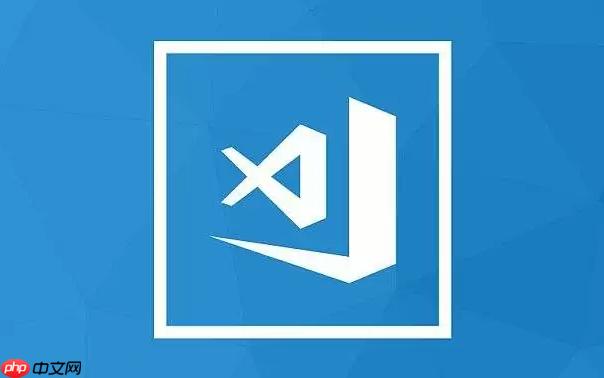
代码折叠允许你隐藏代码块,只显示关键部分,方便快速浏览和编辑大型文件。在VSCode中,你可以通过设置来实现自定义代码折叠区域,提高代码阅读效率。
VSCode本身提供了基于语言特性的代码折叠功能,但如果你想更精确地控制折叠范围,可以使用以下方法:
使用// region
// endregion
#region
#endregion
# region 这是一个可以折叠的代码块
def my_function():
print("Hello")
print("World")
# endregionVSCode会自动识别这些注释,并在代码块左侧显示折叠箭头。
配置editor.foldingStrategy
indentation
settings.json
"editor.foldingStrategy": "indentation"
这样做会根据代码的缩进自动创建折叠区域,但可能不如基于注释的折叠精确。
使用扩展插件: VSCode市场上有许多代码折叠相关的插件,例如 "Better Folding" 等。这些插件通常提供更高级的折叠功能,例如自定义折叠图标、嵌套折叠等。
修改语言配置文件: 对于某些特定的编程语言,你可以修改其语言配置文件,以定义更复杂的折叠规则。但这通常需要深入了解VSCode的语言支持机制,不推荐新手使用。
VSCode默认情况下会记住你上次关闭文件时的代码折叠状态。如果你发现折叠状态没有被记住,可以检查以下设置:
确保"editor.foldingStrategy"
"auto"
"auto"
"indentation"
// region
检查是否有扩展插件干扰: 某些扩展插件可能会修改VSCode的默认行为,导致折叠状态无法正确保存。尝试禁用一些插件,看看是否能解决问题。
检查VSCode的设置文件: 某些VSCode设置可能会影响代码折叠的行为。例如,
"editor.showFoldingControls"
VSCode允许你自定义各种快捷键,包括代码折叠相关的快捷键。你可以通过以下步骤进行设置:
Ctrl+K Ctrl+S
一些常用的代码折叠快捷键包括:
Ctrl+Shift+[
Ctrl+Shift+]
Ctrl+K Ctrl+0
Ctrl+K Ctrl+J
Ctrl+K Ctrl+[
Ctrl+K Ctrl+]
你可以根据自己的习惯,自定义这些快捷键,提高代码编辑效率。 注意,快捷键的设置可能会与其他应用程序或VSCode扩展冲突,需要仔细检查。
以上就是VSCode如何设置代码折叠区域 VSCode自定义代码折叠范围的配置方法的详细内容,更多请关注php中文网其它相关文章!

每个人都需要一台速度更快、更稳定的 PC。随着时间的推移,垃圾文件、旧注册表数据和不必要的后台进程会占用资源并降低性能。幸运的是,许多工具可以让 Windows 保持平稳运行。




Copyright 2014-2025 https://www.php.cn/ All Rights Reserved | php.cn | 湘ICP备2023035733号